Neste artigo, vou mostrar como instalar NextCloud no Ubuntu. Então vamos começar.
Instalando NextCloud no Ubuntu:
No Ubuntu 16.04 LTS e posterior, NextCloud está disponível como um pacote instantâneo. Então, é muito fácil de instalar.
Para instalar o pacote de snap NextCloud no Ubuntu 16.04 LTS e posterior, execute o seguinte comando:
$ sudo snap install nextcloud
Como você pode ver, o pacote snap NextCloud está sendo instalado.

O pacote de snap NextCloud é instalado neste ponto.

Criando Usuário Administrador NextCloud:
Agora, você tem que criar um usuário administrador para gerenciar NextCloud. Para fazer isso, você deve acessar o NextCloud de um navegador da web.
Primeiro, descubra o endereço IP do seu servidor NextCloud com o seguinte comando:
$ ip aComo você pode ver, o endereço IP do meu servidor NextCloud é 192.168.21.128. Será diferente para você. Certifique-se de substituí-lo pelo seu a partir de agora.
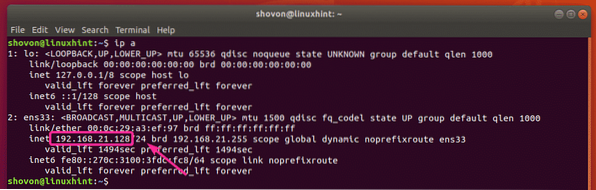
Agora, de qualquer navegador da web, visite o endereço IP 192.168.21.128. Agora, digite seu nome de usuário e senha de administrador e clique em Concluir configuração.
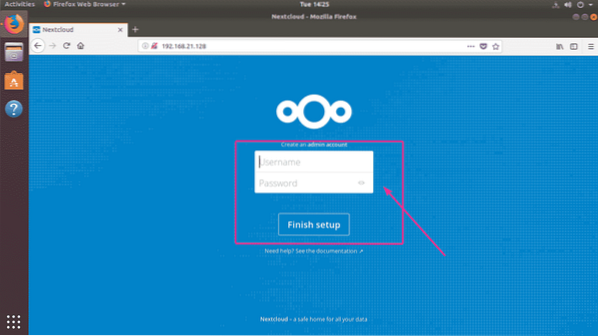
Como você pode ver, você está logado. Como você está usando o NextCloud pela primeira vez, será solicitado que você baixe o aplicativo Next Cloud para seu desktop ou smartphone. Se você não deseja baixar o aplicativo NextCloud agora, basta clicar no x botão no canto superior direito.
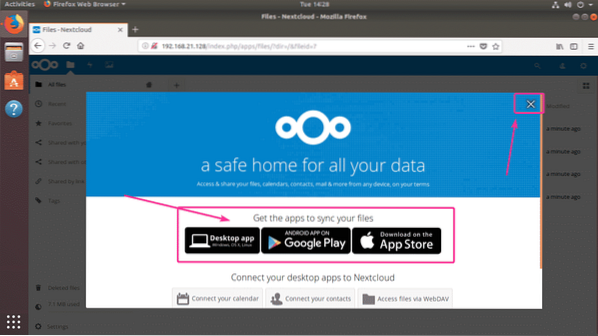
Este é o painel do NextCloud. Agora, você pode gerenciar seus arquivos do navegador da web usando NextCloud.
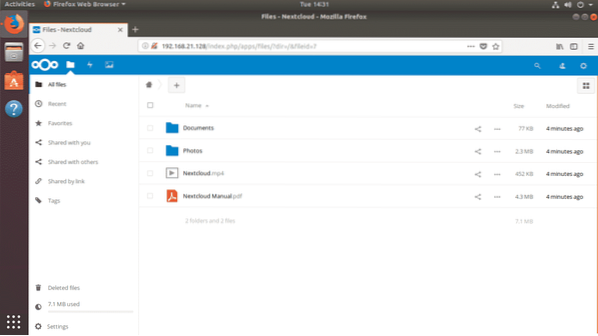
Usando armazenamento dedicado para NextCloud:
Por padrão, NextCloud armazena arquivos em sua partição raiz onde o sistema operacional Ubuntu está instalado. Na maioria das vezes, não é isso que você quer. Usar um disco rígido dedicado ou SSD é sempre melhor.
Nesta seção, vou mostrar como usar um disco rígido dedicado ou SSD como uma unidade de dados para NextCloud. Então vamos começar.
Digamos que você tenha um disco rígido dedicado em seu servidor Ubuntu NextCloud que é reconhecido como / dev / sdb. Você deve usar todo o disco rígido para NextCloud para simplificar.
Primeiro, abra o disco rígido / dev / sdb com fdisk do seguinte modo:
$ sudo fdisk / dev / sdb
/ dev / sdb deve ser aberto com o utilitário de particionamento fdisk. Agora aperte o e então pressione
NOTA: Isto irá remover todas as suas partições juntamente com os dados do disco rígido.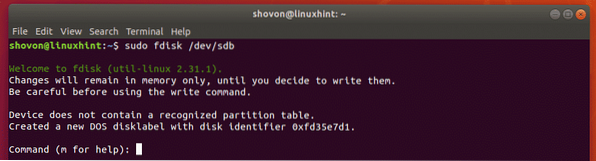
Como você pode ver, uma nova tabela de partição é criada. Agora aperte n e então pressione

Agora aperte

Agora aperte

Aperte

Aperte

Uma nova partição deve ser criada. Agora aperte C e pressione

As alterações devem ser salvas.

Agora, formate a partição / dev / sdb1 com o seguinte comando:
$ sudo mkfs.ext4 / dev / sdb1
A partição deve ser formatada.
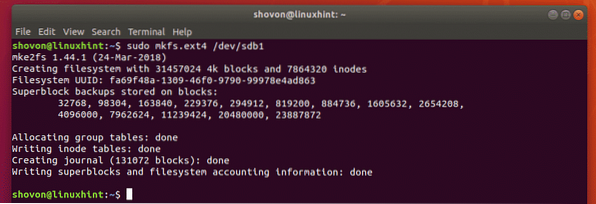
Agora, execute o seguinte comando para montar / dev / sdb1 partição para / mnt ponto de montagem:
$ sudo mount / dev / sdb1 / mnt
Agora, copie tudo (incluindo os arquivos ponto / ocultos) do / var / snap / nextcloud / common / nextcloud / data diretório para / mnt diretório com o seguinte comando:
$ sudo cp -rT / var / snap / nextcloud / common / nextcloud / data / mnt
Agora, desmonte o / dev / sdb1 partição do / mnt ponto de montagem com o seguinte comando:
$ sudo umount / dev / sdb1
Agora, você terá que adicionar uma entrada para o / dev / sdb1 na tua / etc / fstab arquivo, por isso será montado automaticamente no / var / snap / nextcloud / common / nextcloud / data ponto de montagem na inicialização do sistema.
Primeiro, execute o seguinte comando para descobrir o UUID de sua partição / dev / sdb1:
$ sudo blkid / dev / sdb1Como você pode ver, o UUID no meu caso é fa69f48a-1309-46f0-9790-99978e4ad863
Será diferente para você. Portanto, substitua-o pelo seu de agora em diante.

Agora, abra o / etc / fstab arquivo com o seguinte comando:
$ sudo nano / etc / fstab
Agora, adicione a linha marcada na imagem abaixo no final do / etc / fstab Arquivo. Assim que terminar, pressione
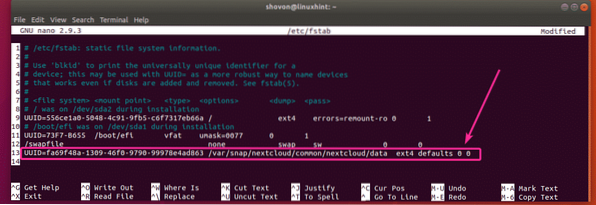
Agora, reinicie o servidor NextCloud com o seguinte comando:
$ sudo reboot
Assim que o seu computador inicializar, execute o seguinte comando para verificar se o / dev / sdb1 partição está montada no local correto.
$ sudo df -h | grep nextcloudComo você pode ver, / dev / sdb1 está montado no local correto. Apenas 70 MB são usados.

Como você pode ver, eu carreguei alguns arquivos para NextCloud.
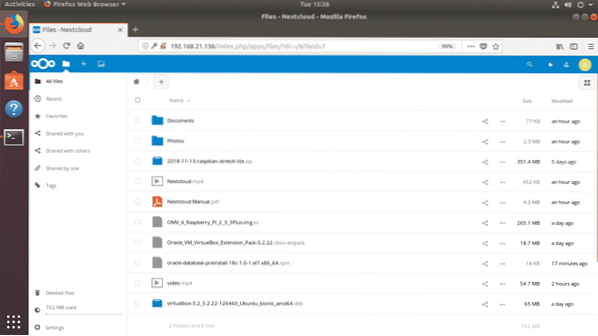
Como você pode ver, os dados são salvos no disco rígido que acabei de montar. Agora, 826 MB são usados. Tinha 70 MB antes de fazer upload desses novos arquivos. Então funcionou.

É assim que você instala NextCloud no Ubuntu. Obrigado por ler este artigo.
 Phenquestions
Phenquestions

